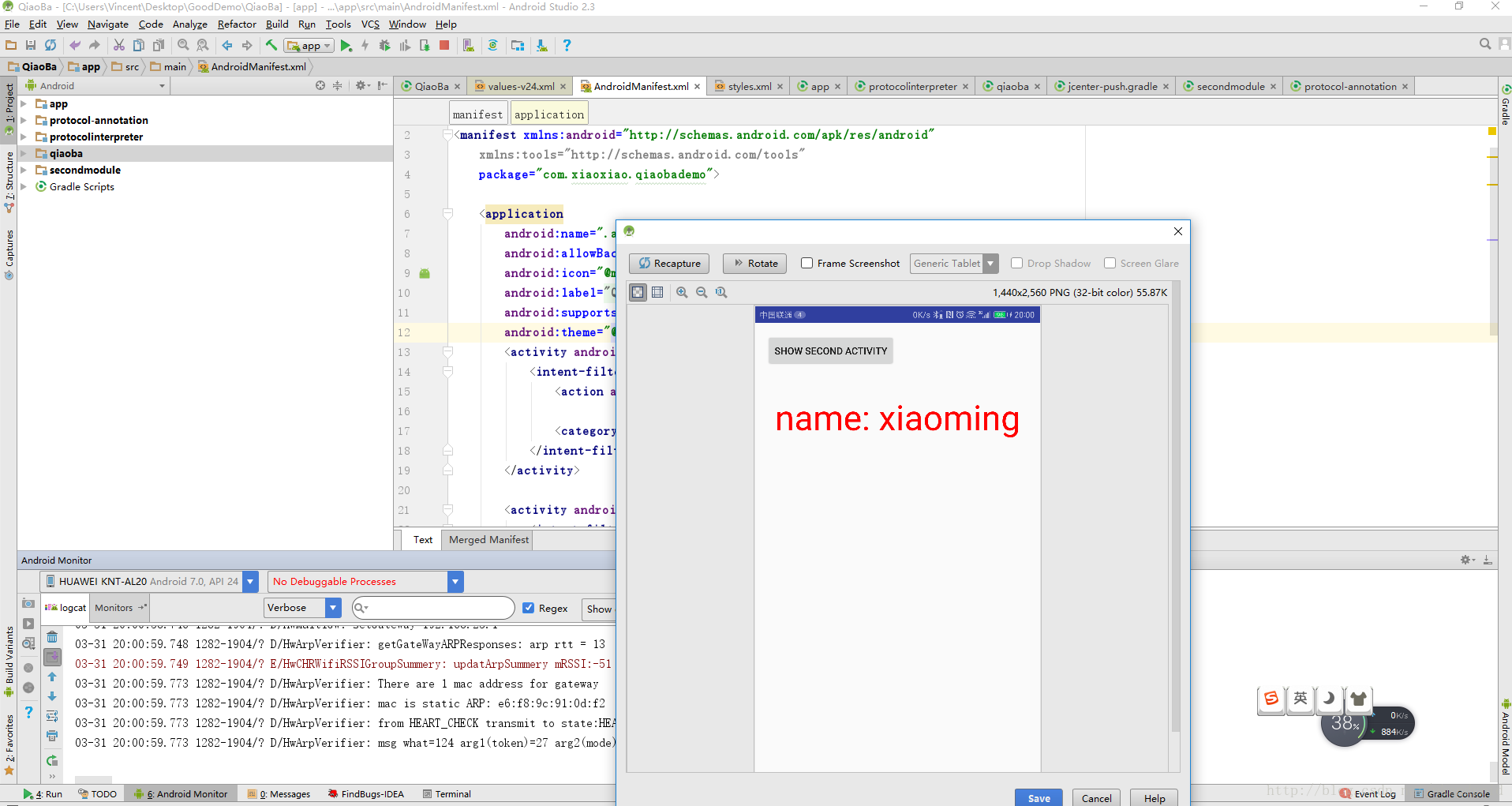最近遇到很多人问项目配置相关的问题,一般都是打开下载的别人的项目的时候配置不正确…
如何正确的打开别人的项目呢?
一般姿势有这三个步骤就好了。。。
下载了GitHub上面的一个路由分发的项目…
地址:https://github.com/xiaoxiaogogo/Qiaoba然后我在AndroidStudio里面新建了一个可运行的项目:Test
app/build.gradle配置如下(新建自动生成的,没做任何改动):
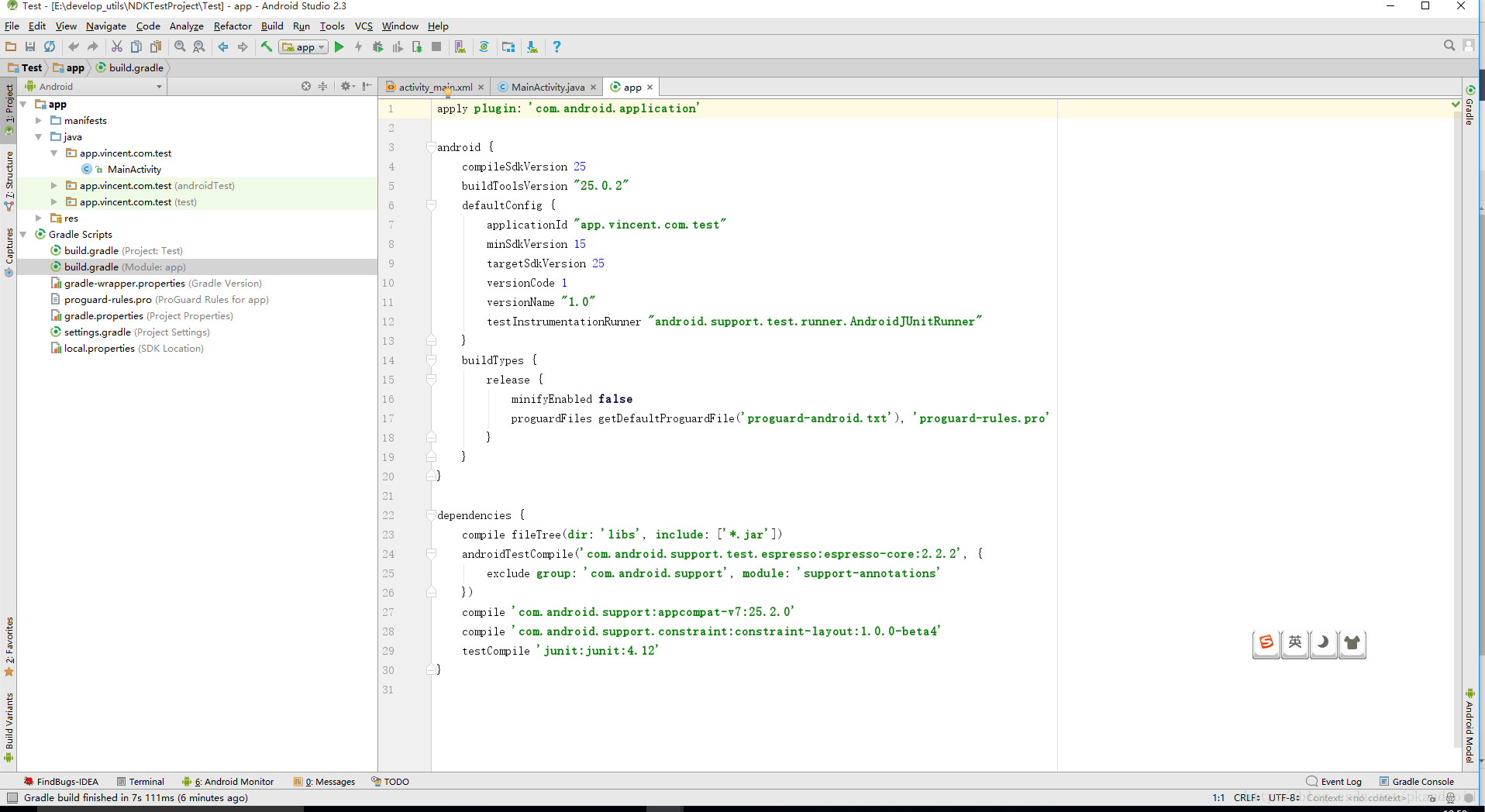
project/build.gradle配置如下(自动生成,未做任何改动)
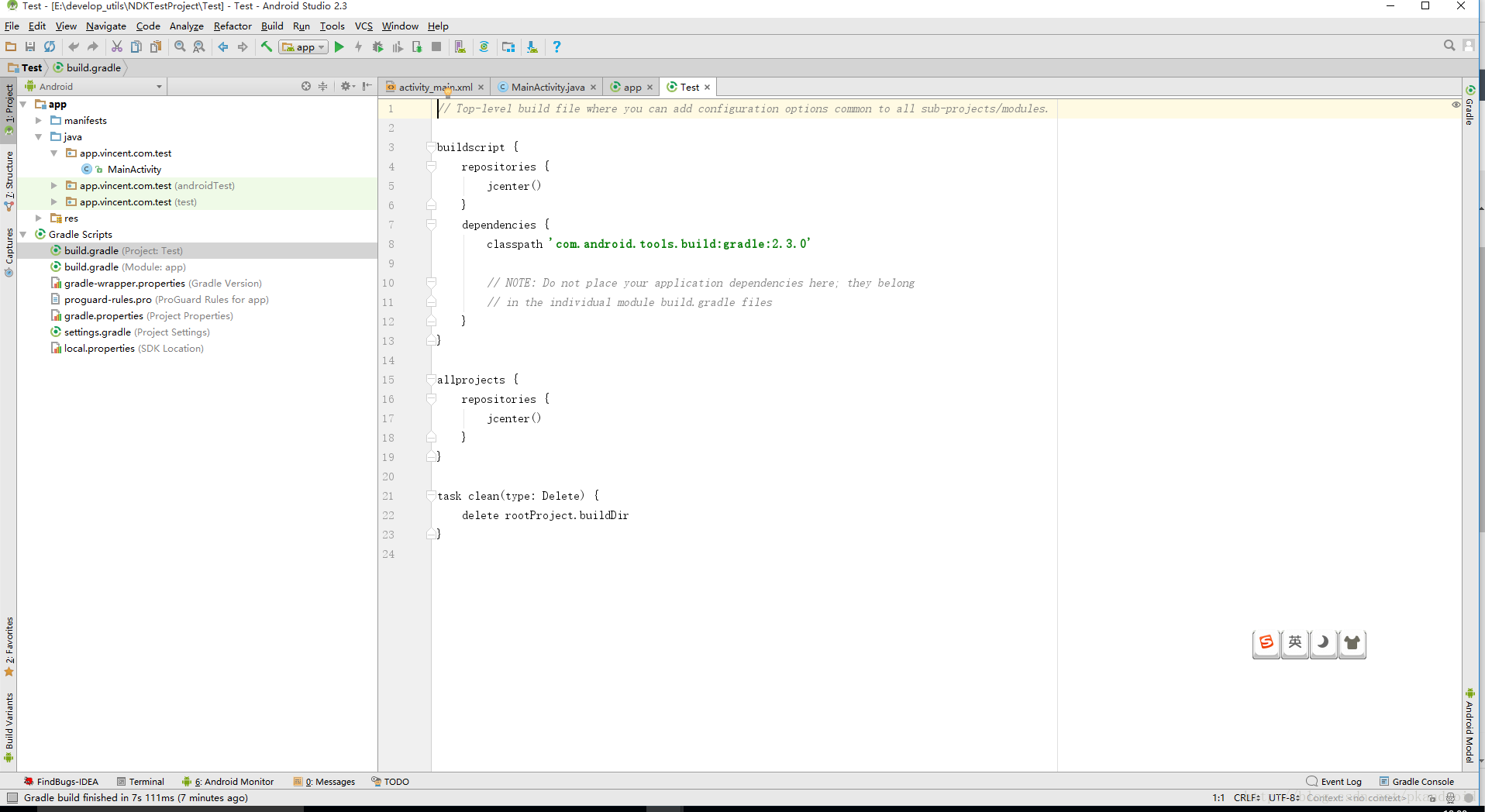
gradle-wrapper.properties文件(自动生成,未作任何改动)
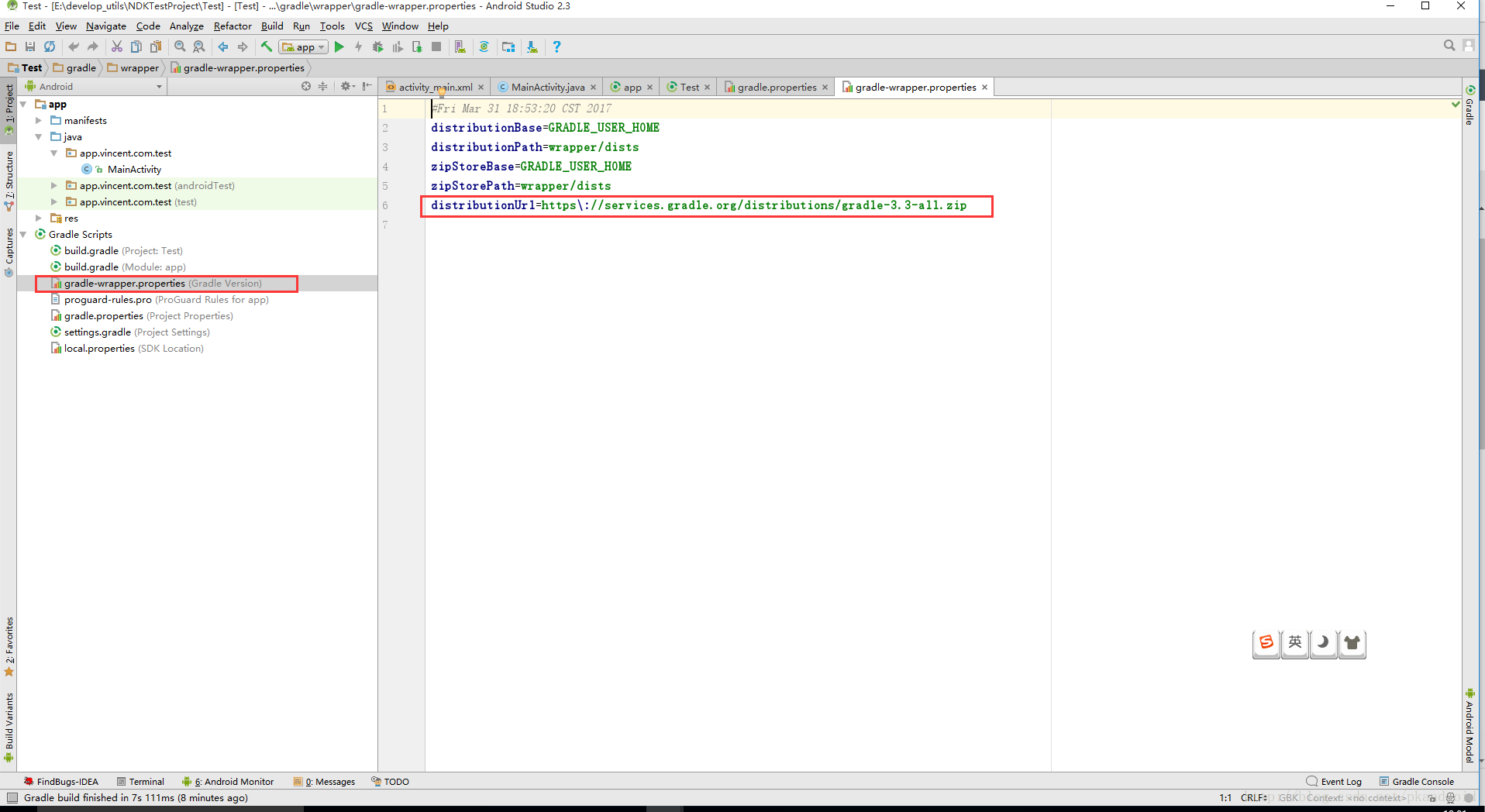
这个时候解压下载的qiaoba.zip
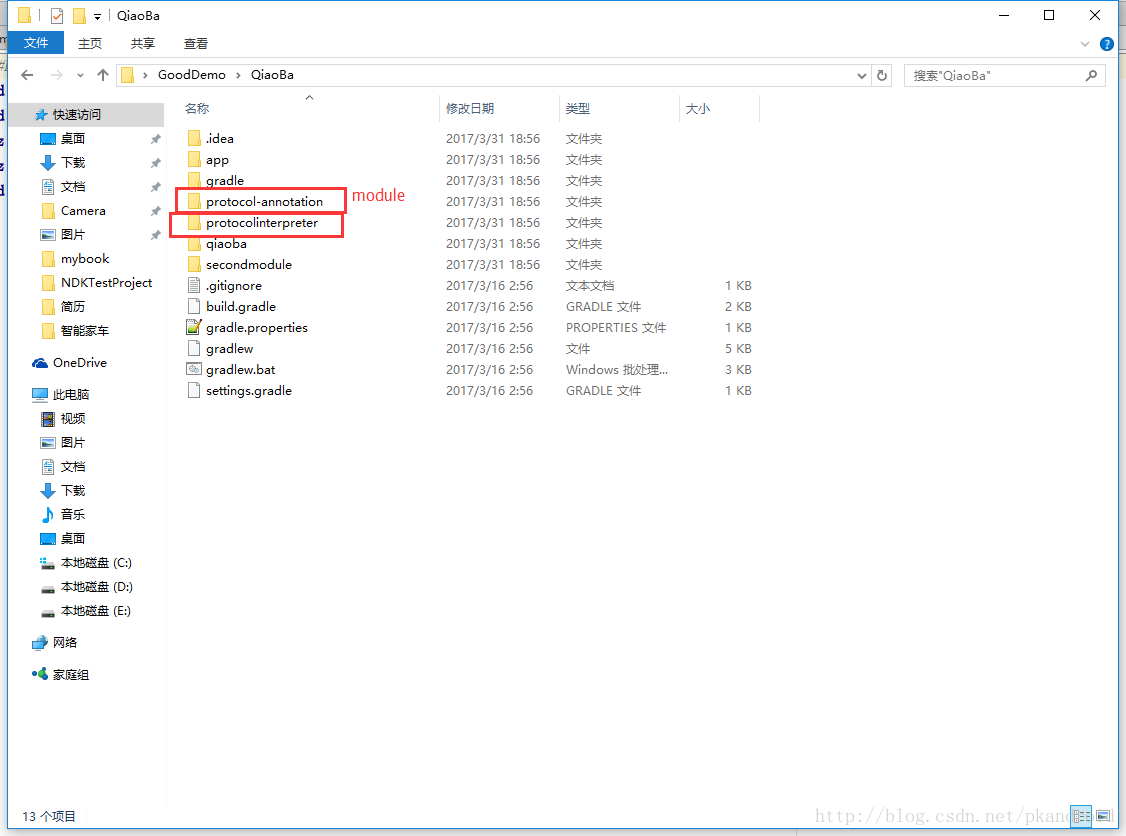
打开qiaoba项目的app/build.gradle,然后把相关配置替换为本地可运行项目Test的app/build的相关配置,这样AndroidStudio不用下载太多资源..
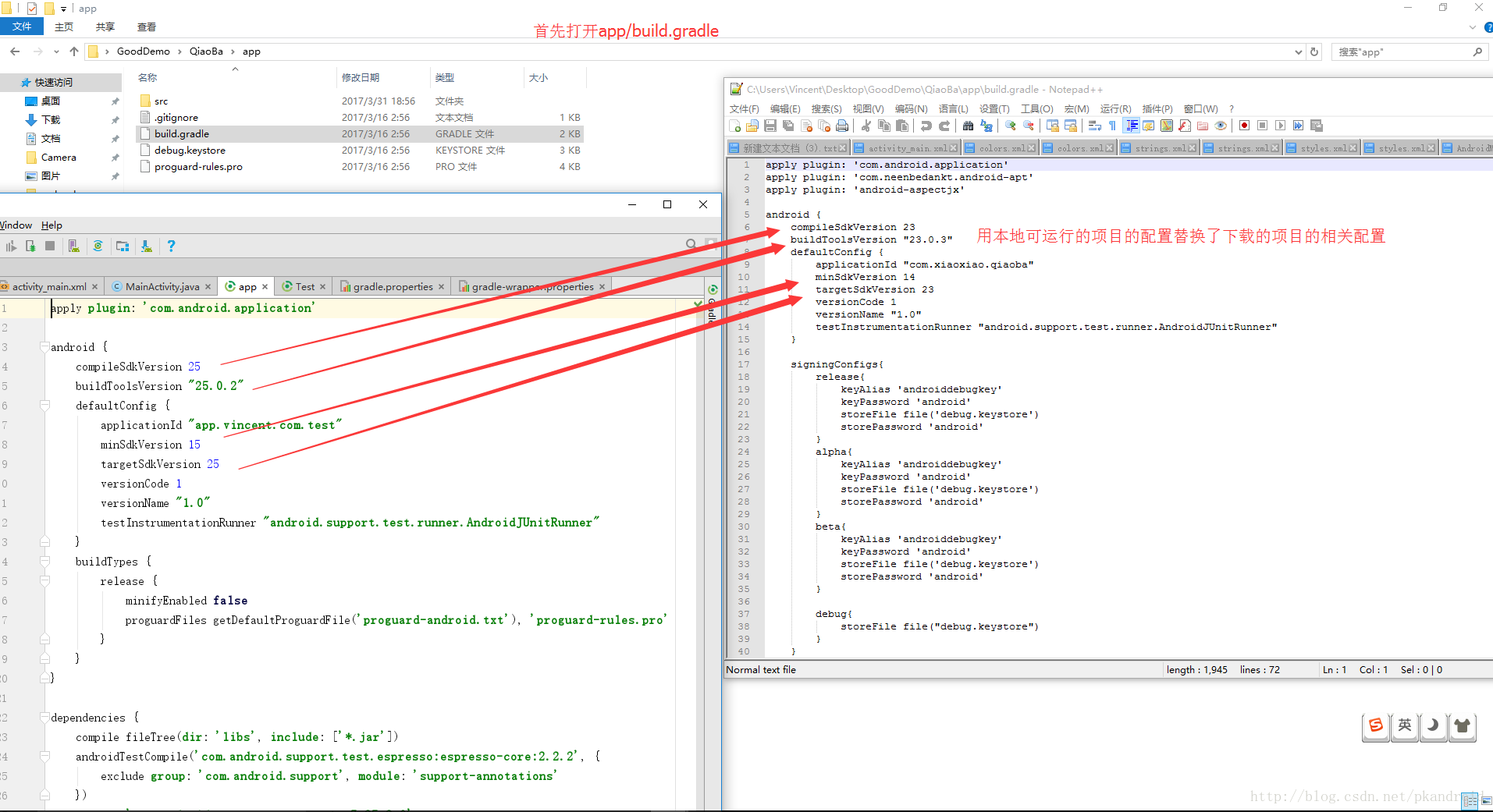
然后,注意保存起来..
然后打开gradle/wrapper文件夹下的gradle-wrapper.properties文件,像这类的东西最好时不要用txt文本打开,弄个相关的编辑器比较好..
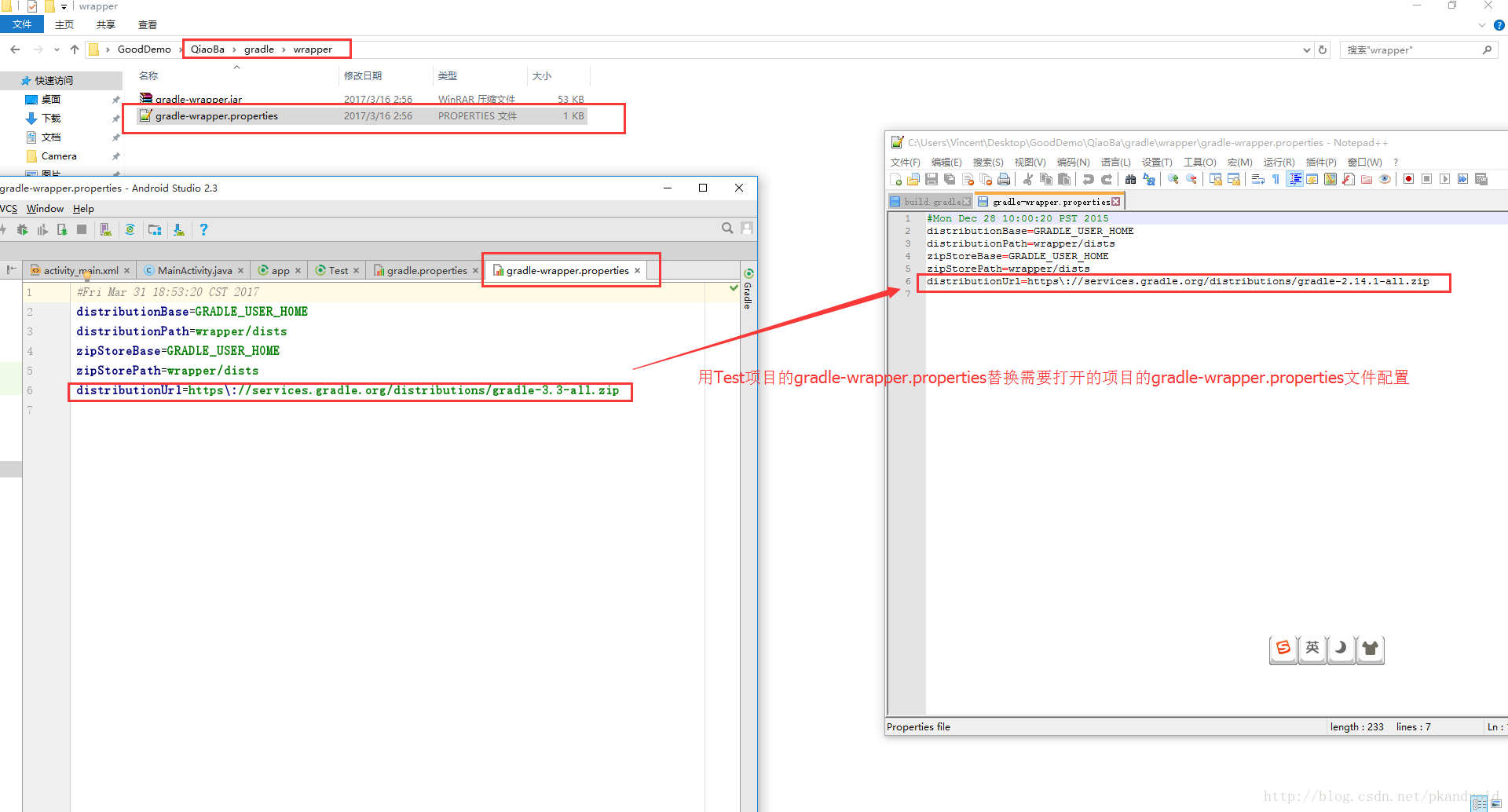
项目的module的build.gradle配置也是需要同步的
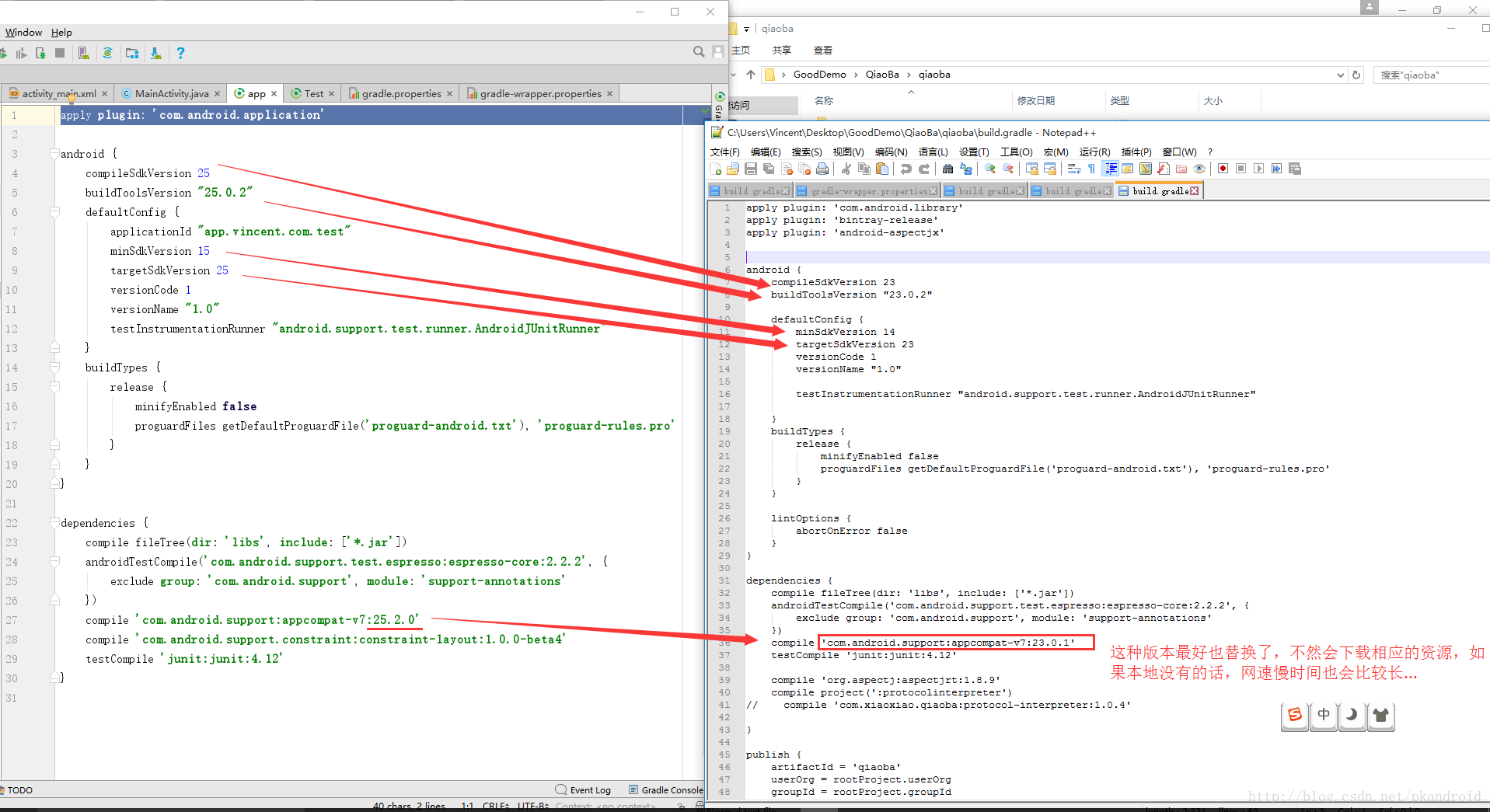
最后还要把project的build.gradle版本改一下
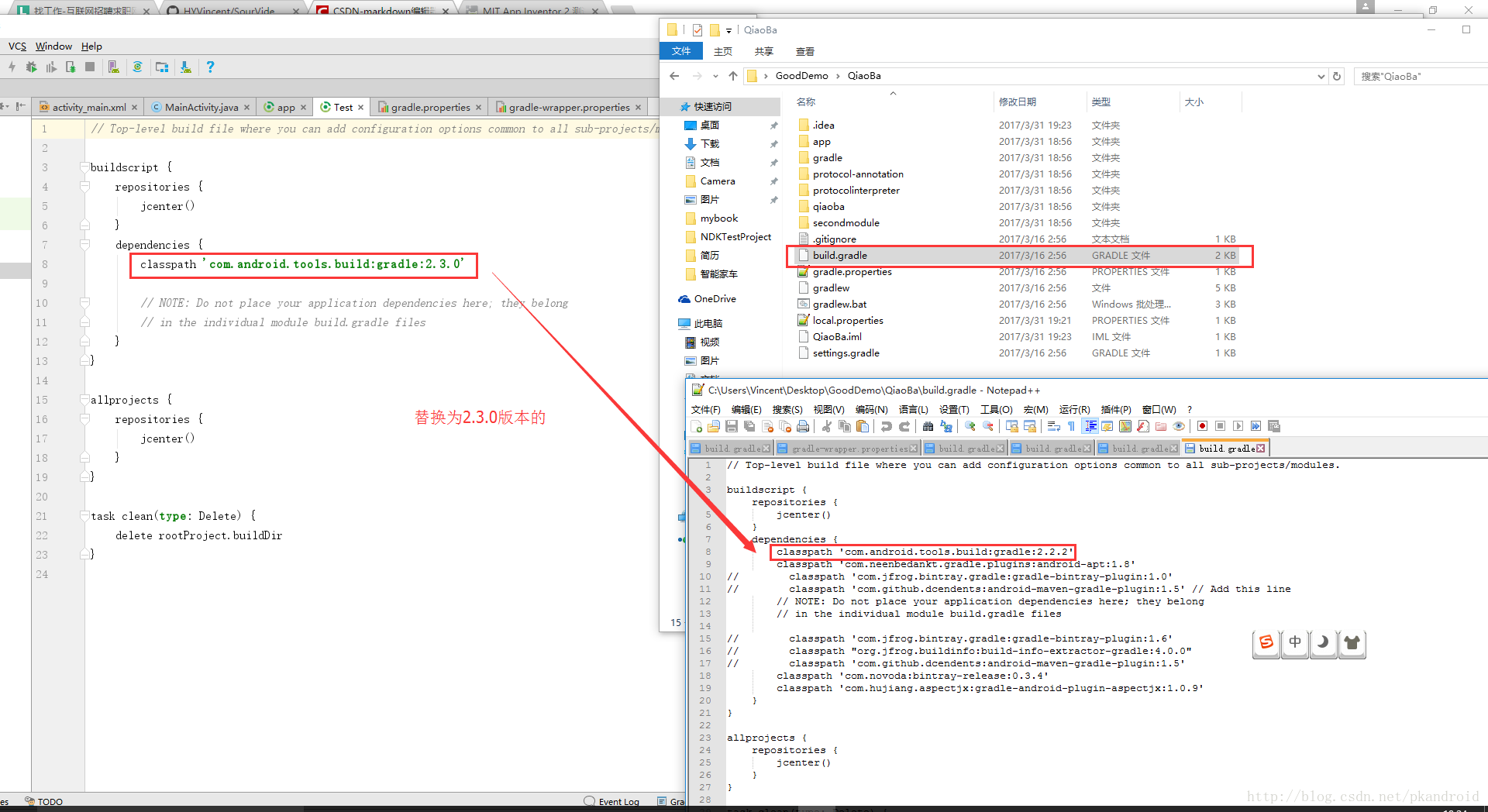
差不多的配置都改完了,做到这一步之后用AndroidStudio-file-open打开。当然还是会下载一些别的引用资源,相对来说少了很多东西了,一般都可以打开,编译运行..
打开之后会提示当前版本较低,升级一下就好了
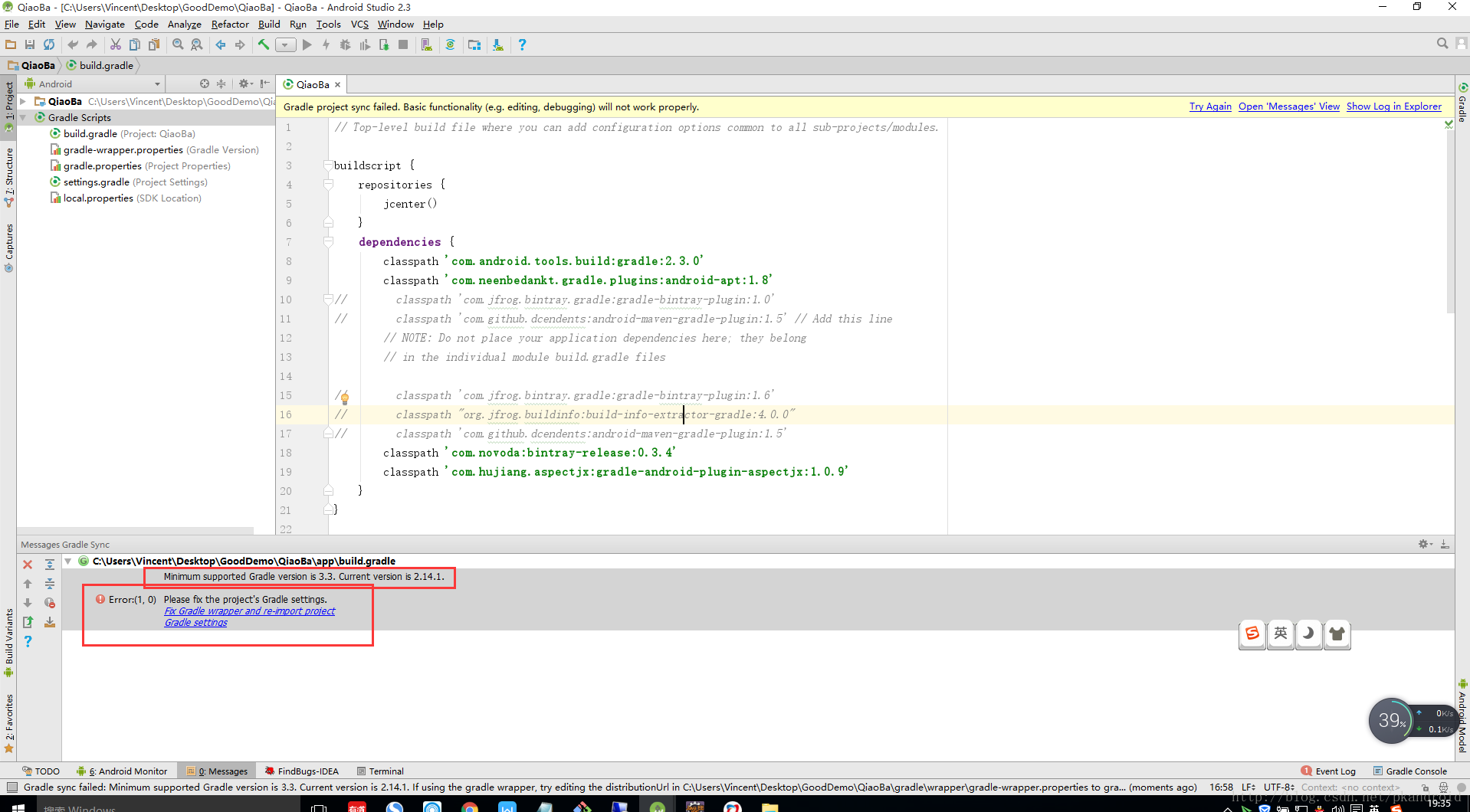
如果提示tool-build版本低,安装或者选择项目名称按F4配置一下就好
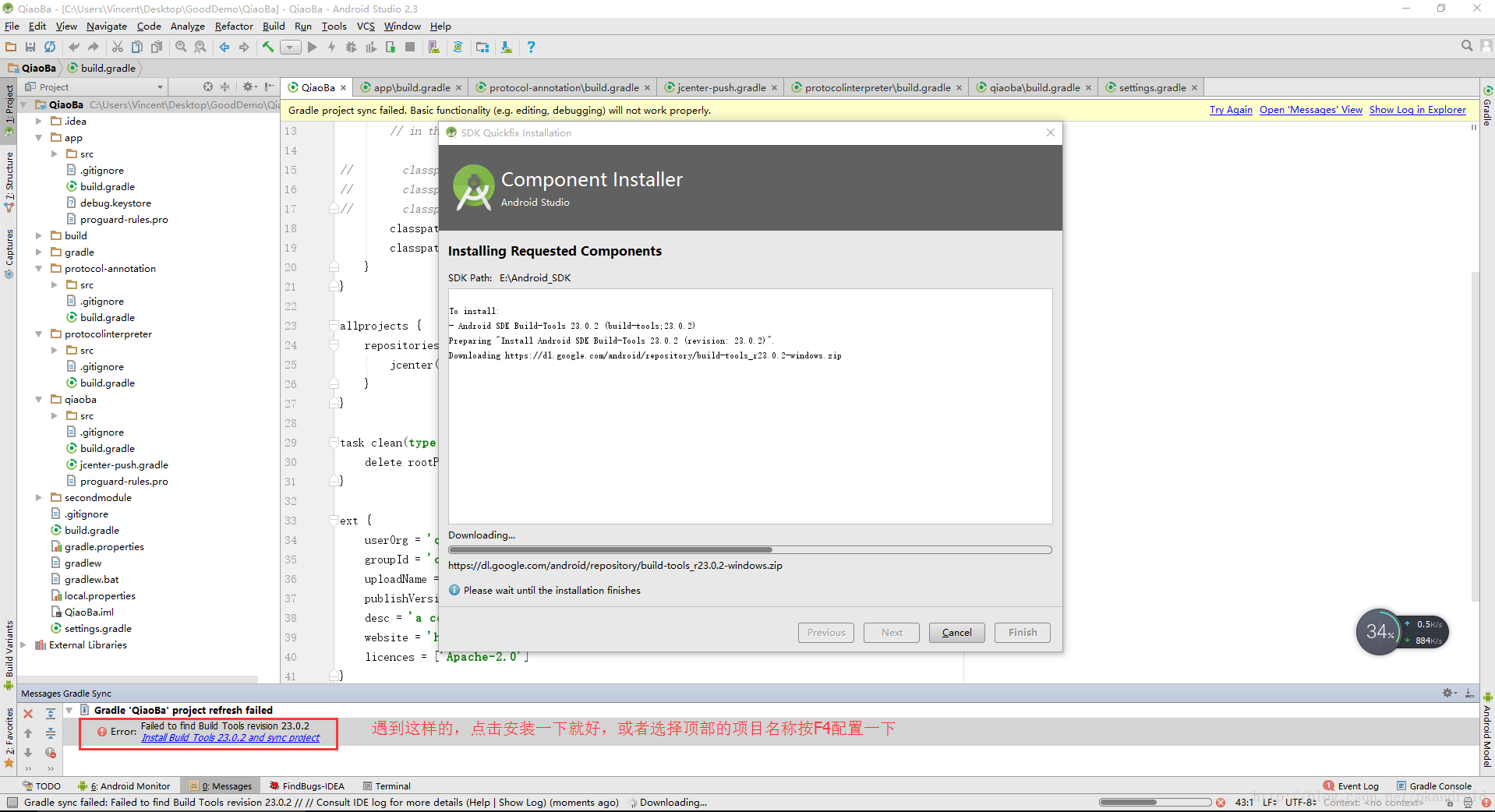
——————————–2017年3月31日20:01:51————————————–